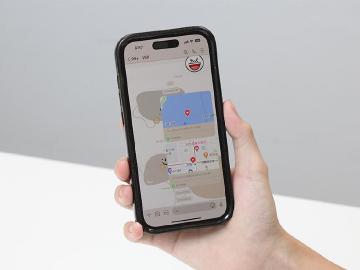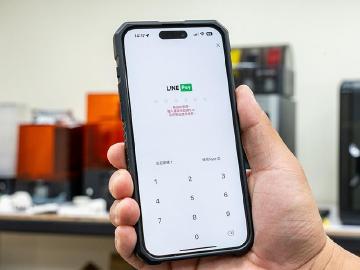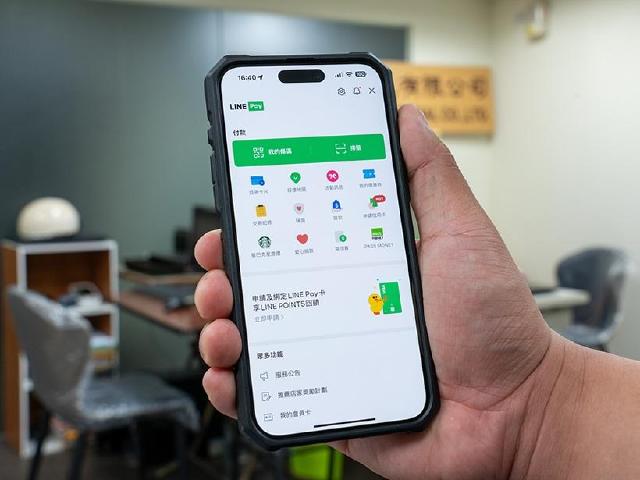各位平常接收 LINE 貼圖時,有沒有突然被全螢幕貼圖給不小心嚇到呢!如果你常常被好友傳來的 LINE 貼圖特效弄得很煩躁,究竟該怎麼辦才好呢?今天小編除了要教你學會關閉 LINE 貼圖特效外,還要告訴各位如何設定「傳送前先預覽貼圖」以及「輸入文字顯示建議貼圖」選項,好讓大家往後傳送 LINE 貼圖可以更加方便!
![總是被全螢幕貼圖嚇一跳?簡單步驟教你關閉LINE貼圖特效 總是被全螢幕貼圖嚇一跳?簡單步驟教你關閉LINE貼圖特效]()
只要設定完成後,以後收到貼圖後點開聊天室,再也不會跳出大大的貼圖特效囉。
關閉預覽貼圖後,只需點選一次貼圖即可傳送 LINE 貼圖。
![總是被全螢幕貼圖嚇一跳?簡單步驟教你關閉LINE貼圖特效 總是被全螢幕貼圖嚇一跳?簡單步驟教你關閉LINE貼圖特效]()
設定裡面還有偵測的語言選擇,想要其他語言偵測可以在這做新增。
如果想關掉 LINE 貼圖特效?
如果想關掉 LINE 貼圖特效,其實步驟相當簡單,關鍵就藏在設定裡的貼圖選項,步驟如下:點擊 LINE 主頁的設定選項 > 找到「貼圖」> 點選自動播放特效 > 依照個人需求可以開啟和關閉「全螢幕貼圖」和「特效貼圖」只要設定完成後,以後收到貼圖後點開聊天室,再也不會跳出大大的貼圖特效囉。
如何開啟/關閉預覽貼圖?
你知道在傳送貼圖前,貼圖會先放大顯示,再次點選才會傳送出去嗎?如果你想要關閉或開啟此功能,只需要跟著下列步驟: LINE 主頁的設定選項 > 找到「貼圖」> 找到「預覽貼圖」就可以開啟或關閉了關閉預覽貼圖後,只需點選一次貼圖即可傳送 LINE 貼圖。
如何輸入文字顯示建議貼圖?
輸入文字時,想要改以相關的貼圖去表達文字意思,在 LINE 裡面就有內建「顯示建議貼圖」,設定也是很容易:LINE 主頁的設定選項 > 找到「貼圖」> 找到「顯示建議貼圖」可以做開啟/關閉。設定裡面還有偵測的語言選擇,想要其他語言偵測可以在這做新增。
Sponsor

大家好 我是 will
最新消息
2024/05/08
2024/05/08
熱門新聞
2024/05/06
2024/05/04
留言